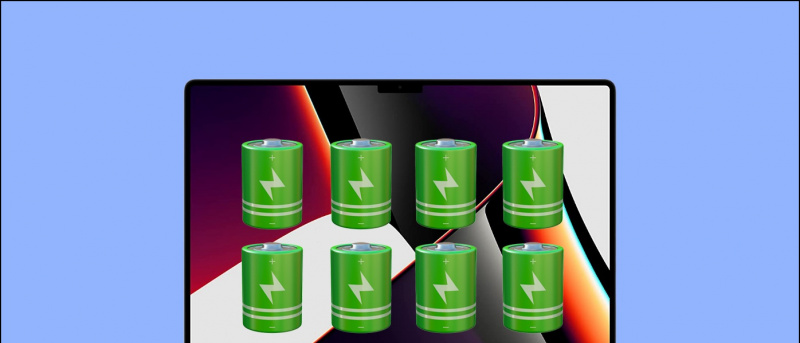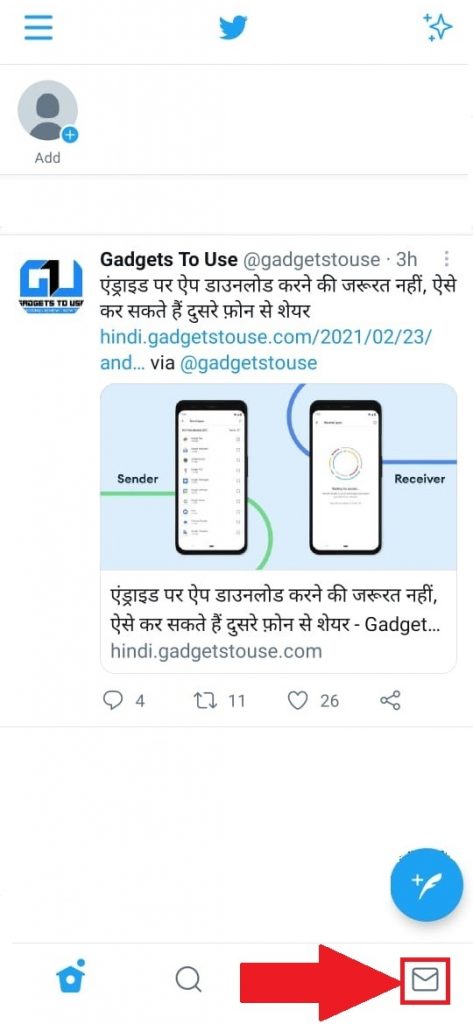Τα smartphone και τα tablet Android είναι σχεδόν ίδια με τους υπολογιστές. Δεν είναι τόσο έντονα, αλλά είναι εκπληκτικά συμπαγή. Ως βολικοί υπολογιστές, μπορούν να χρησιμοποιηθούν για την αποστολή μηνυμάτων, τη διάβασή τους στον Ιστό, την παρακολούθηση βίντεο στο YouTube και ένα ευρύ φάσμα πραγμάτων που μπορείτε επίσης να κάνετε στην επιφάνεια εργασίας σας. Φυσικά - συμπεριλαμβανομένης της εκτύπωσης.
Με την προσέγγιση των εξελίξεων και των προϊόντων εκτύπωσης που βασίζονται σε σύννεφο, καθώς και των εκτυπωτών και εφαρμογών υποστήριξης cloud, η εκτύπωση δεν είναι πλέον μια δύσκολη εργασία στο smartphone ή το tablet Android. Σε αυτήν την ανάρτηση, θα σας πούμε 3 τρόπους εκτύπωσης ιστοσελίδας, εικόνας σε pdf σε συσκευές Android.
Google Cloud Print

Το Google Cloud Print ανταποκρίνεται στις προσδοκίες με τους περισσότερους εκτυπωτές. Ωστόσο, για την καλύτερη δυνατή εμπειρία, συνιστάται ένας εκτυπωτής Cloud Ready. Αυτά τα είδη εκτυπωτών μπορούν να συνδεθούν άμεσα με το Διαδίκτυο και δεν χρειάζεται να ενοχληθούν με έναν υπολογιστή για να λειτουργήσει. Η Google διατηρεί μια ενημερωμένη λίστα εκτυπωτών Cloud Ready με καλή και ενισχυμένη στο Google Cloud Print.
Για να χρησιμοποιήσετε το Google Cloud Print, χρειάζεστε απλώς έναν λογαριασμό Google (και έναν εκτυπωτή). Μετά τη ρύθμιση, μπορείτε να εκτυπώσετε οτιδήποτε στον οικιακό σας εκτυπωτή από οποιοδήποτε gadget Android σε όλο τον κόσμο - ή από οποιονδήποτε υπολογιστή.
Για να ρυθμίσετε αυτήν την εφαρμογή στο gadget σας Android, πρέπει να κάνετε λήψη και εγκατάσταση της εφαρμογής Google Cloud Print στη συσκευή σας.
Μόλις εγκατασταθεί η εφαρμογή, ανοίξτε την. Η κύρια διεπαφή έχει πραγματικά μερικές επιλογές, ωστόσο μόλις ανακάλυψα τρεις από αυτές να είναι χρήσιμες - οι υπόλοιπες αφορούν χρήστες με πιο προηγμένες προϋποθέσεις. Καθώς δεν έχουμε ακόμη ρυθμίσει τις ρυθμίσεις, πατήστε την επιλογή Ρυθμίσεις για να συνδέσετε τον λογαριασμό σας στο Google Cloud Print με το smartphone Android.
Συνιστάται: 5 τρόποι κοινοποίησης GPS, τοποθεσίας χάρτη από smartphone

αφαιρέστε παλιές συσκευές από το google play

Όταν βρίσκεστε στη σελίδα Ρυθμίσεις, απλώς συνδεθείτε στον Λογαριασμό σας Google και στη συνέχεια η εφαρμογή θα σας δείξει τρεις επιλογές μεταξύ των οποίων πρέπει να ορίσετε οποιαδήποτε επιλογή. Στο κάτω μέρος του στιγμιότυπου οθόνης, μπορείτε να δείτε ότι ζητάει τον τύπο του εκτυπωτή που έχετε - εάν είστε αβέβαιοι, απλώς επιλέξτε Άλλοι εκτυπωτές, καθώς ταιριάζει σε πολλούς τύπους. Σε περίπτωση που δεν έχετε εκτυπωτή, πρέπει να χρησιμοποιήσετε αυτήν την εφαρμογή με τα Έγγραφα Google και, στη συνέχεια, απλώς επιλέξτε 'Google cloud print ready'. Στη συνέχεια θα σας ρωτήσει εάν πρέπει να τον ορίσετε ως τον προεπιλεγμένο εκτυπωτή, οπότε επιλέξτε 'Ναι'.
Το Cloud Print προστίθεται με το προεπιλεγμένο μενού Κοινή χρήση Android, το οποίο σας επιτρέπει να εκτυπώνετε από οποιαδήποτε σημαντική εφαρμογή.
Cloud Print Plus από τον Paulo Fernandes

πού να βάλετε τους ήχους ειδοποιήσεων android
Cloud Print Plus Η εφαρμογή αναπτύχθηκε από τον Paulo Fernandes. Τόσο η εφαρμογή Google Cloud Print όσο και η εφαρμογή Cloud print plus χρησιμοποιούν τη διαχείριση Cloud Print για να επιτρέπουν την εκτύπωση από smartphone ή tablet.
Η δωρεάν έκδοση της εφαρμογής του Fernandes συνοδεύεται από διαφημίσεις και έχει περιορισμένες δυνατότητες, ωστόσο η εφαρμογή είναι σε γενικές γραμμές ακόμη χρησιμοποιήσιμη. Μπορείτε να μεταβείτε στην έκδοση premium για περίπου 3,00 $ για να απαλλαγείτε από τις διαφημίσεις και να ενεργοποιήσετε όλες τις δυνατότητες.
Συνιστάται: 5 τρόποι αποκλεισμού της πρόσβασης στο Διαδίκτυο σε εφαρμογές σε Android
Πώς να χρησιμοποιήσετε την εφαρμογή Cloud Print Plus του Paulo Fernandes:
Λήψη και εγκατάσταση της εφαρμογής cloud print plus από το playstore. Τώρα επιλέξτε έναν λογαριασμό Google που έχετε εγγραφεί στο Google Cloud Print. Στην ακόλουθη οθόνη, επιλέξτε έναν εκτυπωτή εγγεγραμμένο στον λογαριασμό σας στο Google Cloud Print. Μπορείτε είτε να επιλέξετε εκτυπωτή έτοιμο για εκτύπωση Google Cloud Print είτε άλλους συμβατούς εκτυπωτές.
Στην οθόνη θα εμφανιστεί μια λίστα με εκτυπωτές που έχουν εγγραφεί. Επιλέξτε μία που πρέπει να χρησιμοποιήσετε. Στην ακόλουθη οθόνη, πατήστε Εκτύπωση δοκιμαστικής σελίδας για να ελέγξετε αν ο εκτυπωτής σας έχει ενταχθεί αποτελεσματικά με το Google Cloud Print. Από την άλλη πλευρά, μπορείτε επίσης να παραλείψετε αυτό το βήμα πατώντας το βέλος στο κάτω μέρος της οθόνης. Μόλις συνδεθεί η εφαρμογή και ο εκτυπωτής, μπορείτε πλέον να εκτυπώσετε από το smartphone ή το tablet Android σας χρησιμοποιώντας την εφαρμογή Cloud Print.

Το καλύτερο μέρος αυτής της εφαρμογής είναι ότι σας επιτρέπει να εκτυπώσετε τα μηνύματα SMS σας, να σαρώσετε αρχεία τραβώντας μια φωτογραφία και να τα εκτυπώσετε στη συνέχεια, να δημιουργήσετε εικόνες για εκτύπωση αργότερα ή να γράψετε σημειώσεις και να τις εκτυπώσετε αργότερα. Η εφαρμογή σάς επιτρέπει επίσης να μεταβείτε στα έγγραφά σας Dropbox και Box, εικόνες Facebook, έγγραφα Google Drive, αρχεία συνημμένων Gmail και Ημερολόγιο Google και να εκτυπώσετε αυτά τα έγγραφα μέσα από την εφαρμογή.
Εκτύπωση εκτύπωσης για φορητές συσκευές

PrinterShare Mobile Το Print χρησιμοποιεί επίσης την υπηρεσία Cloud Print της Google για τη διασύνδεση του εκτυπωτή και του smartphone ή tablet Android μέσω του cloud.
Η δωρεάν έκδοση της εφαρμογής συνοδεύεται από τις ακόλουθες επιλογές:

- Εκτελέστε δοκιμή εκτυπωτή σε εκτυπωτές που σχετίζονται με Wi-Fi, Bluetooth ή USB
- Δωρεάν και απεριόριστη εκτύπωση μέσω του Google Cloud Print
- Εκτυπώστε έως και 20 σελίδες μέσω ιστού με λειτουργία απομακρυσμένης λειτουργίας.
Μπορείτε να μεταβείτε στην premium έκδοση για περίπου 13,00 US $ για να έχετε τη δυνατότητα να ενώσετε και να εκτυπώσετε στον εκτυπωτή σας μέσω Wi-Fi, Bluetooth ή USB. Η premium έκδοση σας δίνει επίσης την ευκαιρία να εκτυπώσετε σε κοινόχρηστους εκτυπωτές Windows ή Mac σε κοντινή απόσταση και επίσης να εκτυπώσετε χωρίς περιορισμούς με απομακρυσμένη σύνδεση.
Τρόπος χρήσης του PrinterShare Mobile Print:
Πραγματοποιήστε λήψη και εγκατάσταση της εφαρμογής PrinterShare στη συσκευή σας Android, δηλαδή smartphone ή tablet. Μεταβείτε στο μενού ρυθμίσεων και πατήστε Επιλογή εκτυπωτή. Στην ακόλουθη οθόνη, ορίστε την επιλογή σύνδεσης του εκτυπωτή σας. Μπορείτε είτε να περάσετε μέσω Wi-Fi, Bluetooth, USB, Google Cloud Printer ή μέσω απομακρυσμένου εκτυπωτή. Για το παρόν, επιλέξτε Εκτυπωτής Google Cloud. Επιλέξτε έναν εγγεγραμμένο λογαριασμό Google και ο εκτυπωτής εγγεγραμμένος στον λογαριασμό σας στο Google Cloud Print.
προσθήκη εικόνας προφίλ στον λογαριασμό google
Μόλις εγκατασταθεί ο εκτυπωτής, μπορείτε πλέον να εκτυπώσετε από το smartphone ή το tablet Android μέσω του PrinterShare Mobile Print. Μπορείτε να εκτυπώσετε εικόνες, επαφές, ιστοσελίδες, μηνύματα SMS, αρχεία καταγραφής κλήσεων, μηνύματα Gmail, εγγραφές Google Doc και διάφορα αρχεία με τη βοήθεια της εφαρμογής PrinterShare.
συμπέρασμα
Η εκτύπωση μέσω κινητού κατέληξε πιο απλή, λόγω του Google Cloud Print και των εφαρμογών εκτύπωσης τρίτων στο Google Play Store. Με αυτές τις εξελίξεις, μπορείτε αναμφίβολα να εκτυπώσετε τα έγγραφά σας ή οποιαδήποτε μορφή δεδομένων από το smartphone Android ή τις συσκευές tablet σας εν κινήσει.
Προτείνουμε αυτές τις εφαρμογές Cloud Print σε όλα τα άτομα εκεί έξω που χρησιμοποιούν συσκευές Android και ιδιαίτερα σε άτομα που ταξιδεύουν πολύ, καθώς θα έχετε τη δυνατότητα να στέλνετε εύκολα φωτογραφίες για εκτύπωση στο σπίτι σας.
Πόσο συχνά εκτυπώνετε από το smartphone ή το tablet σας Android; Χρησιμοποιείτε διαφορετική εφαρμογή ή μέθοδο; Μοιραστείτε το μαζί μας στην ενότητα σχολίων!
Σχόλια στο Facebook